- ผู้เขียน Abigail Brown [email protected].
- Public 2023-12-17 07:03.
- แก้ไขล่าสุด 2025-01-24 12:26.
ไม่เหมือนกับข้อผิดพลาด DLL อื่นๆ มากมายที่อาจมีสาเหตุและการแก้ไขที่ซับซ้อน ปัญหา dsetup.dll เกิดขึ้นไม่ทางใดก็ทางหนึ่งจากปัญหาเดียว - ปัญหาบางอย่างกับ Microsoft DirectX
ไฟล์ dsetup.dll เป็นหนึ่งในไฟล์จำนวนมากที่มีอยู่ในชุดซอฟต์แวร์ DirectX เนื่องจาก DirectX ถูกใช้โดยเกมบน Windows และโปรแกรมกราฟิกขั้นสูงส่วนใหญ่ ข้อผิดพลาด dsetup.dll มักจะปรากฏขึ้นเมื่อใช้โปรแกรมเหล่านี้เท่านั้น
ข้อผิดพลาด Dsetup.dll
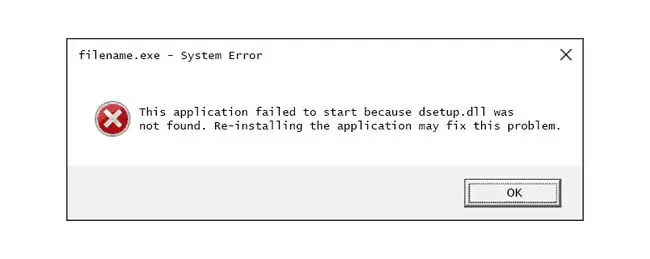
ข้อผิดพลาด dsetup.dll สามารถแสดงบนคอมพิวเตอร์ของคุณได้หลายวิธี ต่อไปนี้คือวิธีทั่วไปบางส่วนที่คุณอาจพบข้อผิดพลาด dsetup.dll
- ไม่พบ Dsetup.dll
- แอปพลิเคชันนี้ไม่สามารถเริ่มทำงานได้เพราะไม่พบ dsetup.dll การติดตั้งแอปพลิเคชันใหม่อีกครั้งอาจแก้ไขปัญหานี้ได้
- ไม่พบ [PATH]\dsetup.dll
- ไฟล์ dsetup.dll หายไป
- ไม่สามารถเริ่ม [แอปพลิเคชัน] องค์ประกอบที่จำเป็นขาดหายไป: dsetup.dll โปรดติดตั้ง [APPLICATION] อีกครั้ง
- ไม่พบ dsetup.dll
ข้อความแสดงข้อผิดพลาดสามารถนำไปใช้กับโปรแกรมใดๆ ก็ตามที่ใช้ Microsoft DirectX แต่มักพบเห็นบ่อยในวิดีโอเกม คุณอาจเห็นข้อผิดพลาดนี้เมื่อเริ่มเกมครั้งแรก แต่ก็สามารถแสดงได้หลังจากโหลดเกมแล้ว แต่ก่อนเกมจะเริ่ม
Tree of Savior เป็นตัวอย่างหนึ่งของเกมที่ทราบว่าสร้างข้อผิดพลาด dsetup.dll แต่อาจมีเกมอื่นๆ ด้วย
ข้อความแสดงข้อผิดพลาดนี้สามารถใช้ได้กับโปรแกรมหรือระบบใดๆ ที่อาจใช้ไฟล์บนระบบปฏิบัติการใดๆ ของ Microsoft รวมถึง Windows 11, Windows 10, Windows 8, Windows 7, Windows Vista, Windows XP และ Windows 2000
วิธีแก้ไขข้อผิดพลาด Dsetup.dll
อย่าดาวน์โหลด dsetup.dll จากเว็บไซต์ดาวน์โหลด DLL มีหลายสาเหตุที่การดาวน์โหลดไฟล์ DLL เป็นความคิดที่ไม่ดี หากคุณต้องการสำเนาของ dsetup.dll ทางที่ดีควรรับจากแหล่งต้นทางที่ถูกต้องตามกฎหมาย
ทำตามขั้นตอนเหล่านี้ตามลำดับที่แสดงที่นี่:
-
กู้คืน dsetup.dll จากถังรีไซเคิล สาเหตุที่ง่ายที่สุดที่เป็นไปได้ของไฟล์ dsetup.dll ที่ "หายไป" คือคุณลบออกโดยไม่ได้ตั้งใจ
หากคุณสงสัยว่าคุณลบ dsetup.dll โดยไม่ได้ตั้งใจ แต่คุณล้างถังรีไซเคิลแล้ว คุณอาจกู้คืนไฟล์ได้ด้วยโปรแกรมกู้ข้อมูลฟรี
เริ่ม Windows ในเซฟโหมดเพื่อทำตามขั้นตอนเหล่านี้ หากคุณไม่สามารถเข้าถึง Windows ได้ตามปกติเนื่องจากข้อผิดพลาด
-
ติดตั้ง Microsoft DirectX เวอร์ชันล่าสุด มีโอกาสที่การอัพเกรดเป็นเวอร์ชันล่าสุดจะแก้ไขข้อผิดพลาด dsetup.dll ไม่พบ
Microsoft มักจะเผยแพร่การอัปเดตสำหรับ DirectX โดยไม่ต้องอัปเดตหมายเลขเวอร์ชันหรือตัวอักษร ดังนั้นอย่าลืมติดตั้งรุ่นล่าสุด แม้ว่าในทางเทคนิคแล้วเวอร์ชันของคุณจะเหมือนกันก็ตาม โปรแกรมติดตั้ง DirectX เดียวกันนี้ใช้ได้กับ Windows ทุกรุ่น และจะแทนที่ไฟล์ DirectX ที่หายไป
-
สมมติว่า DirectX เวอร์ชันล่าสุดจาก Microsoft ไม่สามารถแก้ไขข้อผิดพลาดที่คุณได้รับ ให้มองหาโปรแกรมติดตั้ง DirectX ในเกมหรือซีดีหรือดีวีดีแอปพลิเคชันของคุณ โดยปกติ หากเกมหรือโปรแกรมอื่นใช้ DirectX ผู้พัฒนาซอฟต์แวร์จะรวมสำเนาของ DirectX ไว้ในแผ่นดิสก์การติดตั้ง
บางครั้ง แม้ว่าเวอร์ชัน DirectX ที่รวมอยู่ในแผ่นดิสก์จะไม่บ่อยนัก แต่ก็เหมาะสมกับโปรแกรมมากกว่าเวอร์ชันล่าสุดทางออนไลน์
- ติดตั้งโปรแกรมที่ใช้ไฟล์ dsetup.dll อีกครั้ง หากข้อผิดพลาด DLL เกิดขึ้นเมื่อคุณใช้โปรแกรมใดโปรแกรมหนึ่ง การติดตั้งโปรแกรมใหม่ควรแทนที่ไฟล์
-
หากคุณเห็นข้อผิดพลาด dsetup.dll ในเกม Steam ให้ไปที่ไดเร็กทอรีการติดตั้งของเกมและลบไฟล์ XML ทั้งหมดในโฟลเดอร์ "release" หลังจากนั้นตรวจสอบความสมบูรณ์ของไฟล์เกม
ในนั้น ให้มองหาไฟล์ DLL สองไฟล์และคัดลอกไปยังโฟลเดอร์ release/patch/DirectX/ จากนั้นเปิดเกมจากโฟลเดอร์ /release/patch/
- กู้คืนไฟล์ dsetup.dll จากแพ็คเกจ DirectX ล่าสุด หากขั้นตอนการแก้ไขปัญหามาตรฐานข้างต้นไม่ได้ผลเพื่อแก้ไขข้อผิดพลาด ให้ลองแยกไฟล์ dsetup.dll ออกจากแพ็คเกจ DirectX
- เรียกใช้การสแกนไวรัส/มัลแวร์ทั้งระบบของคุณ ข้อผิดพลาด dsetup.dll บางอย่างอาจเกี่ยวข้องกับไวรัสหรือการติดมัลแวร์อื่น ๆ ในคอมพิวเตอร์ของคุณที่ทำให้ไฟล์ DLL เสียหาย เป็นไปได้ด้วยซ้ำว่าข้อผิดพลาดที่คุณเห็นนั้นเกี่ยวข้องกับโปรแกรมที่ไม่เป็นมิตรซึ่งแอบแฝงเป็นไฟล์
- ใช้การคืนค่าระบบเพื่อเลิกทำการเปลี่ยนแปลงระบบล่าสุด หากคุณสงสัยว่าข้อผิดพลาด dsetup.dll เกิดจากการเปลี่ยนแปลงในไฟล์หรือการกำหนดค่าที่สำคัญ การคืนค่าระบบสามารถช่วยแก้ปัญหาได้
- อัปเดตไดรเวอร์สำหรับอุปกรณ์ฮาร์ดแวร์ที่อาจเกี่ยวข้องกับ dsetup.dll ตัวอย่างเช่น หากคุณได้รับข้อผิดพลาด "ไฟล์ dsetup.dll หายไป" เมื่อคุณเล่นวิดีโอเกม 3 มิติ ให้ลองอัปเดตไดรเวอร์สำหรับการ์ดวิดีโอของคุณ
ต้องการความช่วยเหลือเพิ่มเติม
หากคุณไม่สนใจที่จะแก้ไขปัญหานี้ด้วยตัวเอง โปรดดู ฉันจะแก้ไขคอมพิวเตอร์ได้อย่างไร สำหรับรายการตัวเลือกการสนับสนุนทั้งหมดของคุณ รวมถึงความช่วยเหลือในทุกเรื่อง เช่น การหาค่าซ่อม การนำไฟล์ออก เลือกบริการซ่อม และอื่นๆ อีกมากมาย






